Windows11測(cè)試版怎么升級(jí)到正式版?Windows11正式版升級(jí)方法介紹
10月5日凌晨微軟正式推出了Windows11正式版,支持滿足硬件條件的Windows10用戶升級(jí)。考慮到微軟此次采用分階段推出的政策,目前仍有相當(dāng)多的用戶未收到推送升級(jí)。這里小編為大家推薦幾種升級(jí)Win11正式版的方法,一起來(lái)看看吧!
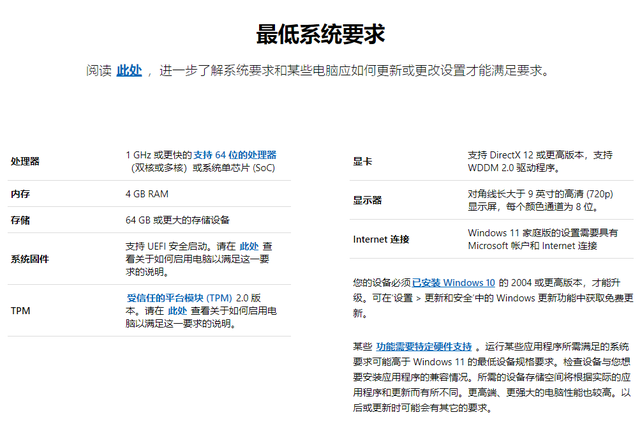
四種升級(jí)方案如下:
通過(guò)更新推送升級(jí)Windows11
通過(guò)Windows11安裝助手升級(jí)
通過(guò)下載Windows11鏡像升級(jí)
通過(guò)創(chuàng)建Windows11安裝媒體工具制作Windows11啟動(dòng)盤(pán)全新安裝Windows11
Windows11支持的AMD處理器、支持的Intel處理器、支持的高通處理器。
Windows11正式版升級(jí)方法
方法一、通過(guò)WindowsUpdate更新推送升級(jí)
微軟自今日起會(huì)逐步分批次通過(guò)WindowsUpdate向滿足條件的Win10設(shè)備推送Windows11升級(jí)更新包。
所以,如果你希望通過(guò)Windows官方更新程序來(lái)升級(jí),卻暫時(shí)沒(méi)有收到更新提示也沒(méi)有關(guān)系,只要你確保當(dāng)前所用的是Win10最新的21H1版本,然后耐心等待即可,微軟最晚會(huì)在明年準(zhǔn)備好統(tǒng)一推送Win11更新。
如果你通過(guò)WindowsUpdate收到了系統(tǒng)更新推送,那么恭喜你可以嘗試安裝,但這里也提醒大家最好提前備份重要數(shù)據(jù),以防出現(xiàn)更新導(dǎo)致數(shù)據(jù)丟失或損壞的情況。
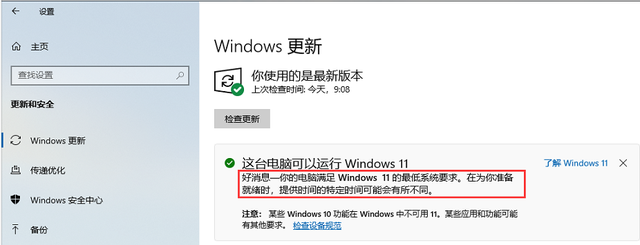
▲開(kāi)始菜單》》設(shè)置》》更新和安全》》Windows更新,檢查更新
方法二、通過(guò)微軟官網(wǎng)提供的Windows11安裝助手升級(jí)
這是微軟官方推薦的一種方式,不過(guò)目前提供的Win11正式版鏡像與此前提供的發(fā)布預(yù)覽版(22000.194)完全相同,已經(jīng)安裝ReleasePreview版本的小伙伴就沒(méi)必要再安裝一遍了,不妨嘗試更新一下是否有累積更新或安全更新包。
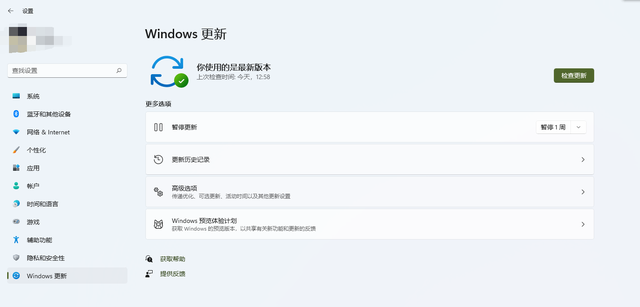
下載Windwos11安裝助手>>>>,如下圖:
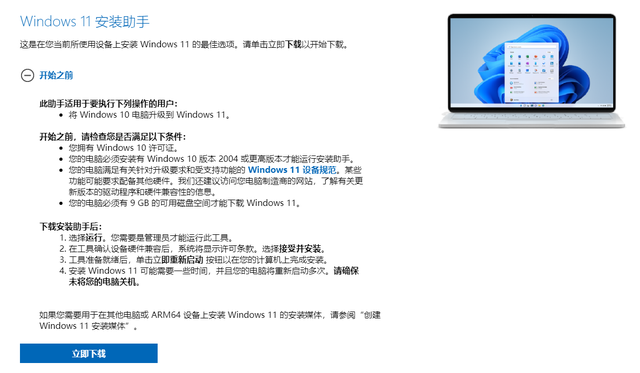
通過(guò)Windows11安裝助手升級(jí),你需要保證自己的電腦:
擁有Windows10許可證。
必須安裝有Windows10版本2004或更高版本。
滿足有關(guān)針對(duì)升級(jí)要求和受支持功能的Windows11設(shè)備規(guī)范。某些功能可能要求配備其他硬件。
必須有9GB的可用磁盤(pán)空間才能下載Windows11。
方法三、通過(guò)下載Windows11鏡像升級(jí)
在本站下載Win11正式版鏡像文件>>>>
選擇你需要的Windows11鏡像升級(jí),選擇語(yǔ)言“簡(jiǎn)體中文”并確認(rèn)。
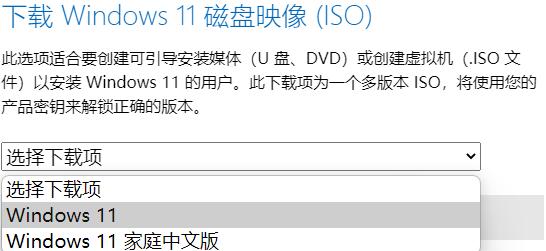
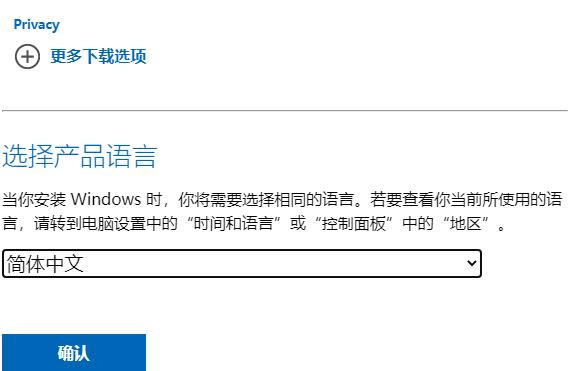
當(dāng)你完成選擇并確認(rèn)之后將語(yǔ)言部分將變?yōu)橄螺d,因?yàn)閃indows11只支持64位處理器所以也只會(huì)提供64位版本鏡像文件。下方的“驗(yàn)證您的下載”處還提供哈希校驗(yàn)。
簡(jiǎn)體中文:47B8D4105BF48BA7A2827D037CCF1635035AFEFA48E168045F7B9D76F54DBE8F
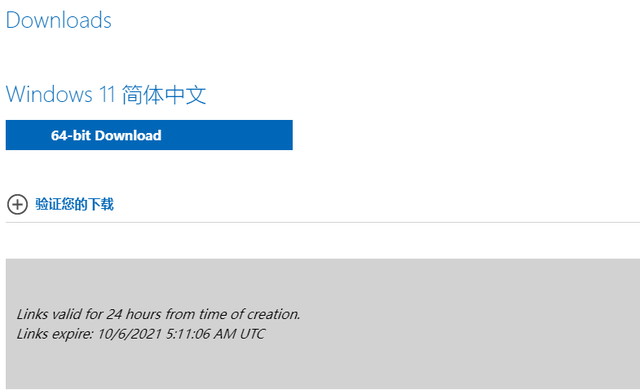
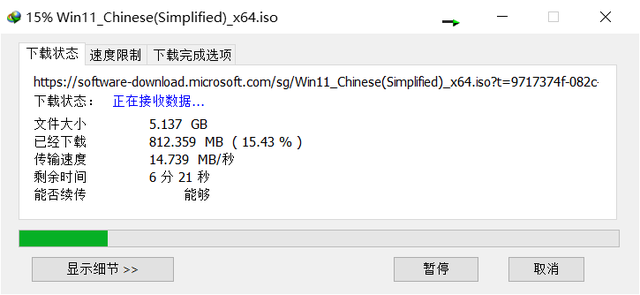
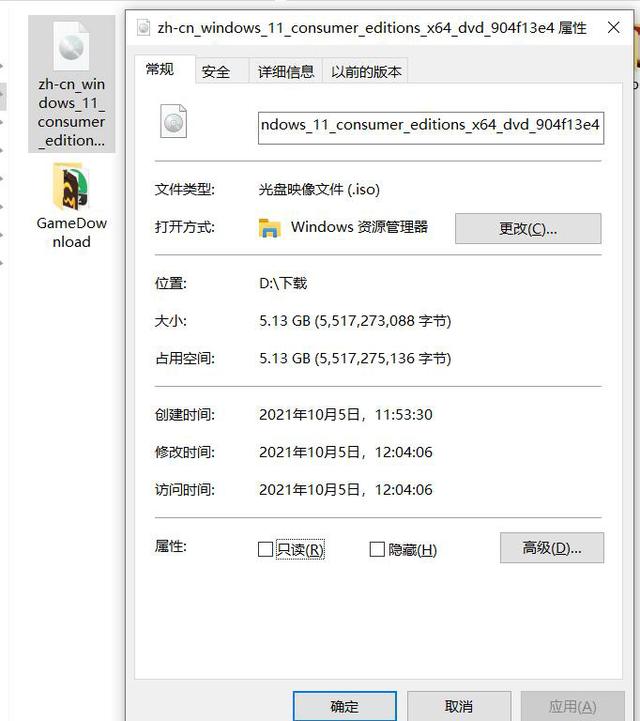
下載完成后按步驟提示完成安裝即可。
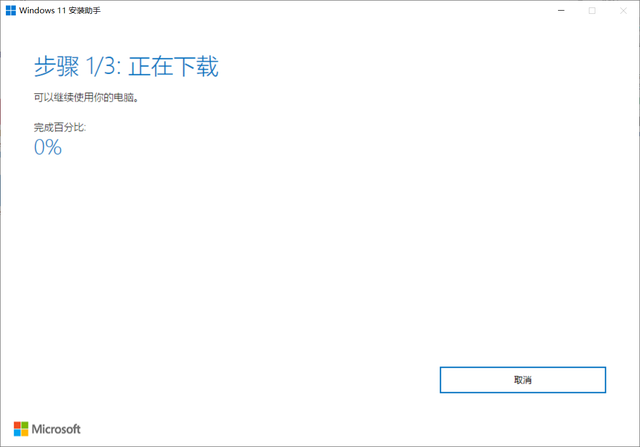
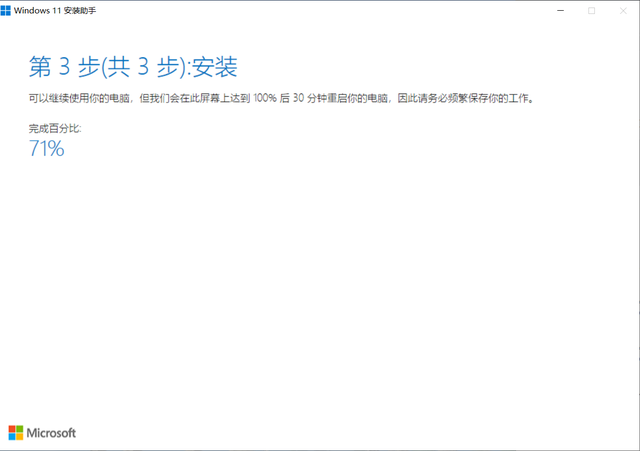
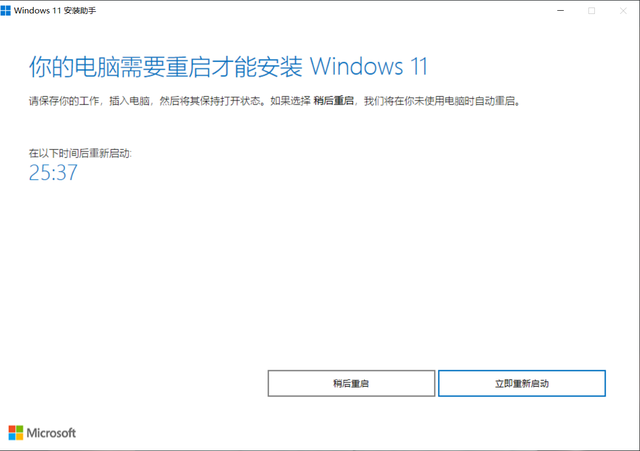
隨后重啟完成升級(jí)。
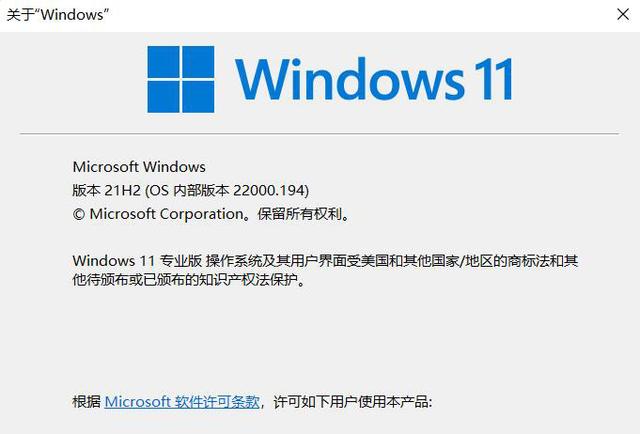
如果你發(fā)現(xiàn)升級(jí)之后出現(xiàn)bug可向微軟反饋,如果嚴(yán)重影響日常使用請(qǐng)回滾到Win10。
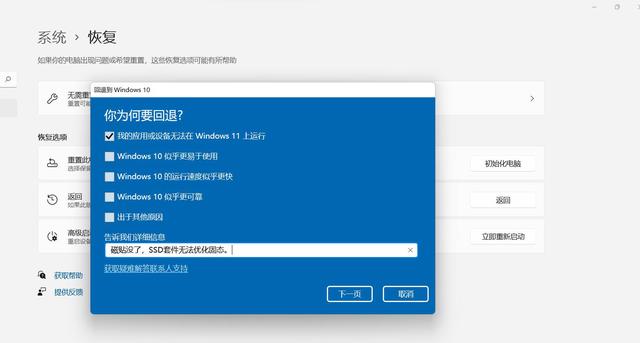
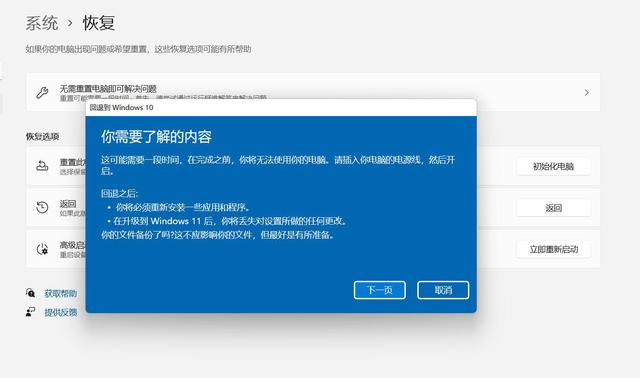
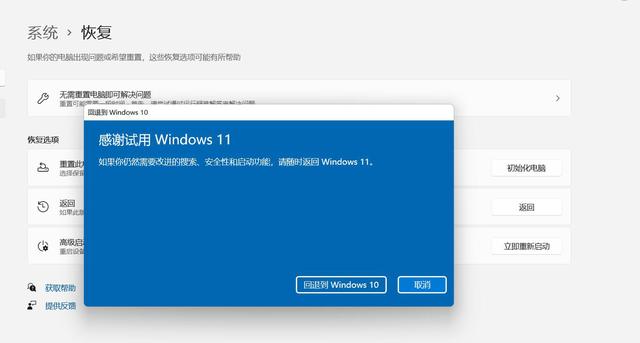
然后你就可以直接反饋到Windows10系統(tǒng)下。
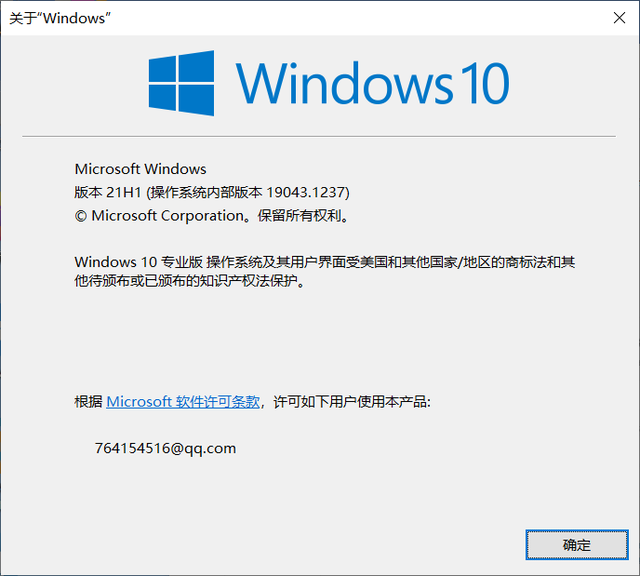
通過(guò)鏡像升級(jí)會(huì)清空C盤(pán)所有數(shù)據(jù),其他分區(qū)數(shù)據(jù)也有概率會(huì)影響,請(qǐng)務(wù)必備份全盤(pán)重要數(shù)據(jù)后操作!
方法四、通過(guò)創(chuàng)建Windows11安裝媒體工具制作Win11啟動(dòng)盤(pán),從而全新安裝Windows11
做好備份工作。例如將你系統(tǒng)盤(pán)中的文件移動(dòng)到非系統(tǒng)盤(pán)或U盤(pán)。
下載創(chuàng)建Windows11安裝媒體工具,生成ISO鏡像進(jìn)行升級(jí),如下圖:
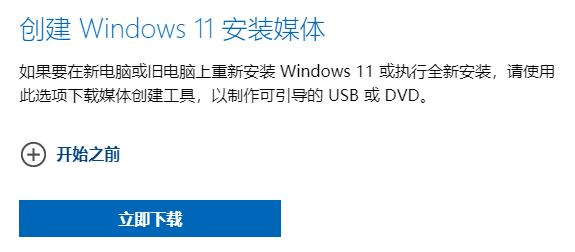
下載完成后運(yùn)行MCT工具,為避免意外最好使用管理員身份運(yùn)行。然后選擇你所需要的Windows11版本和語(yǔ)言,記得去掉“對(duì)這臺(tái)電腦使用推薦的選項(xiàng)”勾選。
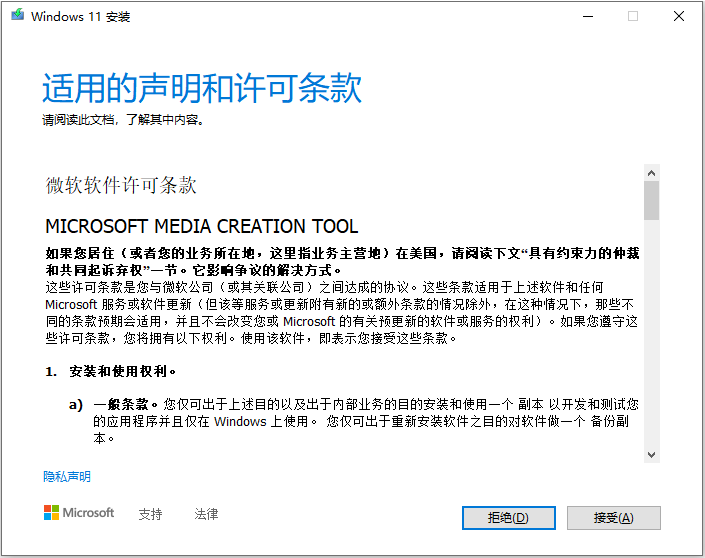
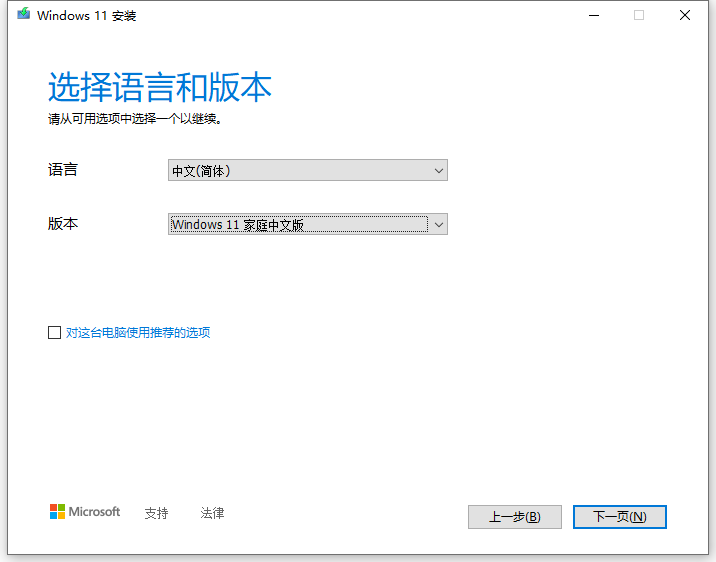
之后請(qǐng)選擇制作啟動(dòng)盤(pán)(此操作會(huì)清空U盤(pán)數(shù)據(jù),操作前務(wù)必備份好U盤(pán)中數(shù)據(jù),確保U盤(pán)中沒(méi)有數(shù)據(jù))還是直接生成ISO鏡像文件。
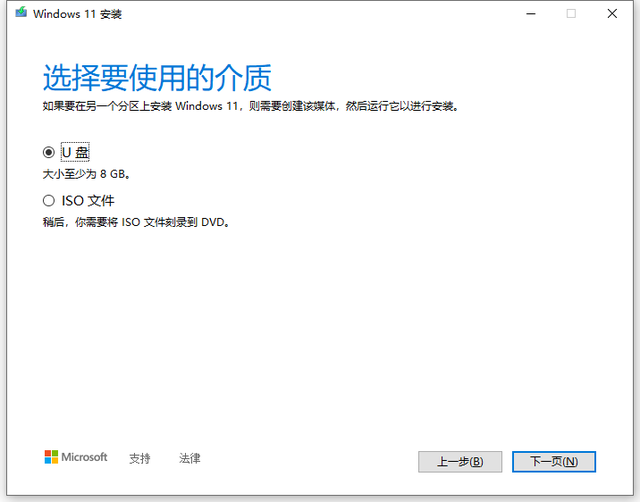
耐心等待即可。
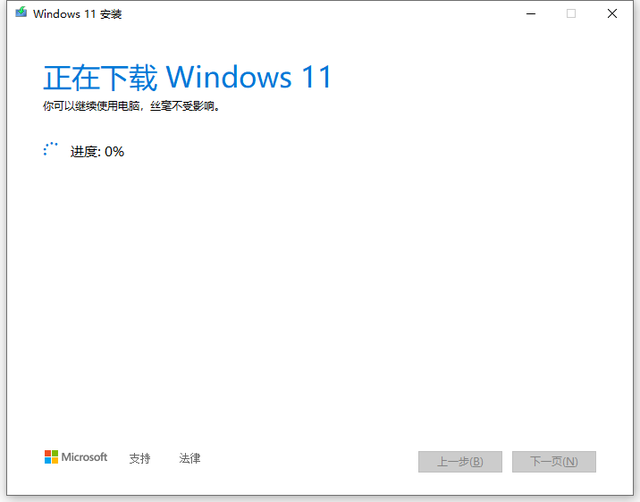
制作完成后可通過(guò)你生成的媒介為實(shí)體機(jī)或虛擬機(jī)安裝Widows11,由于小編沒(méi)有采集卡后面就不給大家放圖了。安裝正常裝機(jī)步驟全新安裝即可。

相關(guān)文章:
1. Win10電腦trustedinstaller權(quán)限是什么?怎么獲取trustedinstaller的權(quán)限?2. Win10一開(kāi)機(jī)就進(jìn)入安全模式退不出去怎么辦?3. VMware Workstation虛擬機(jī)安裝VMware vSphere 8.0(esxi)詳細(xì)教程4. Win7文件夾屬性都有什么?win7文件夾屬性詳細(xì)介紹5. VMware軟件如何創(chuàng)建Win10虛擬機(jī)?VMware軟件創(chuàng)建Win10虛擬機(jī)方法簡(jiǎn)述6. 統(tǒng)信uos怎么顯示隱藏文件? uos文件管理器隱藏文件的顯示方法7. Win7系統(tǒng)下文件無(wú)法復(fù)制到U盤(pán)報(bào)錯(cuò)“0x80071ac3”怎么解決?8. 怎么在Windows11、10上使用WinGet命令安裝或卸載OneDrive?9. Win7電腦怎么清理DNF文件夾?10. Win10自帶系統(tǒng)怎么清理電腦緩存和垃圾?Win10自動(dòng)清理緩存教程

 網(wǎng)公網(wǎng)安備
網(wǎng)公網(wǎng)安備